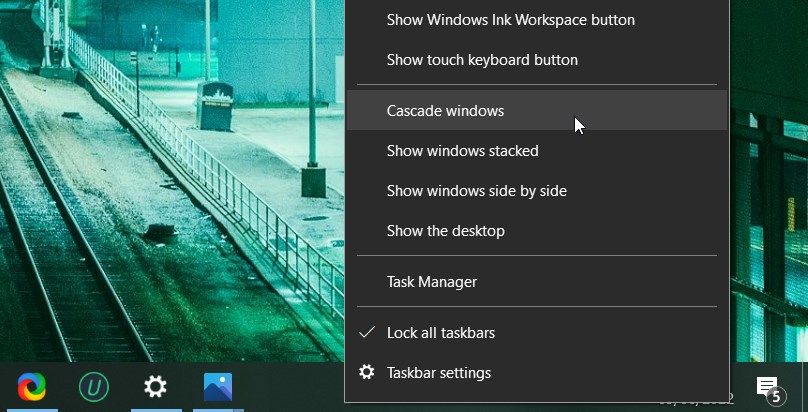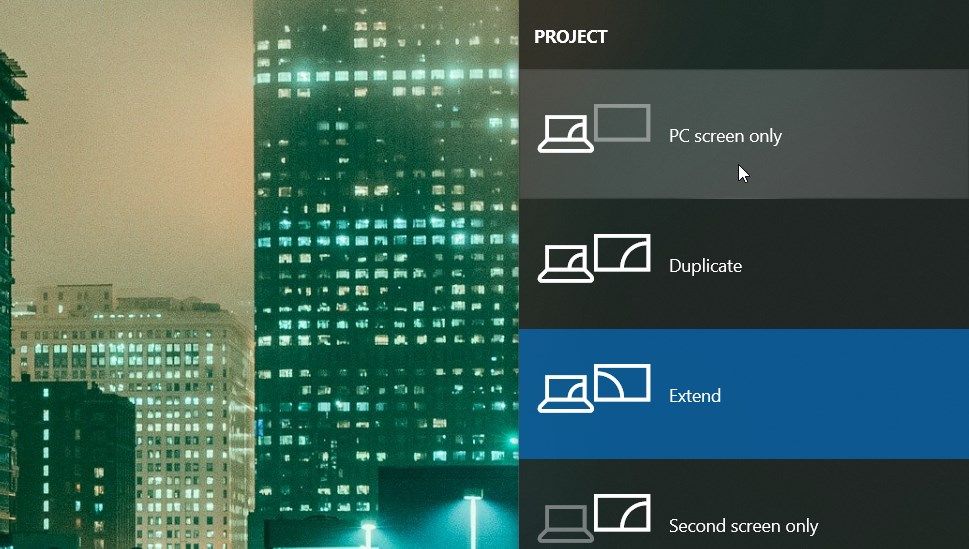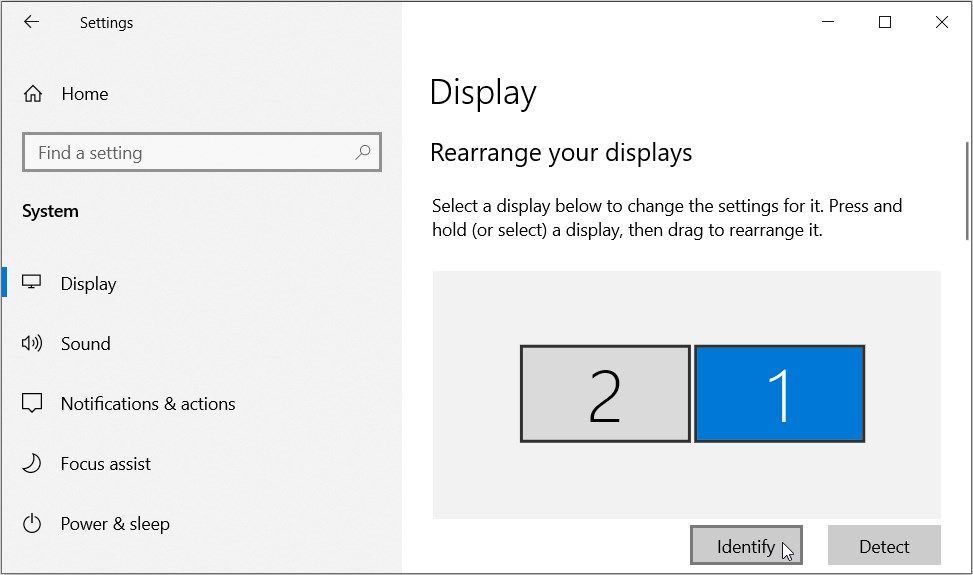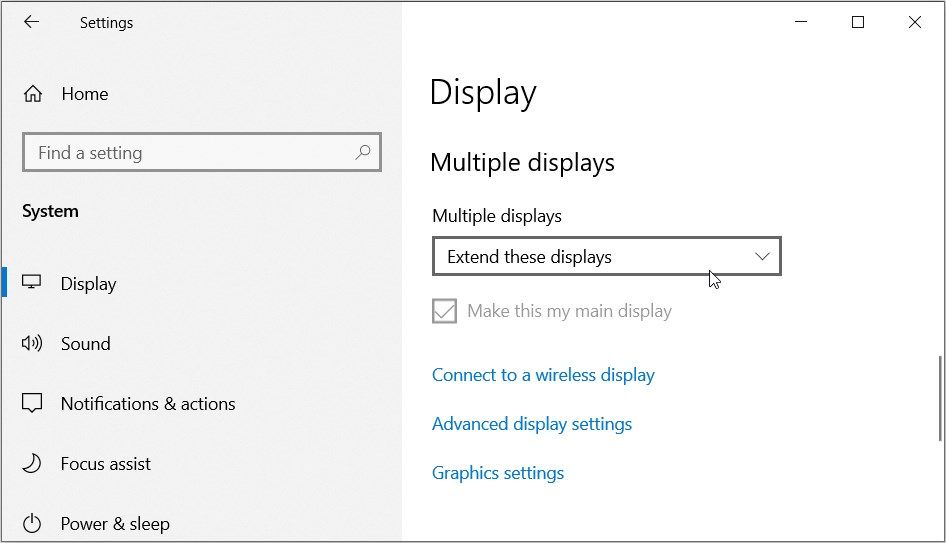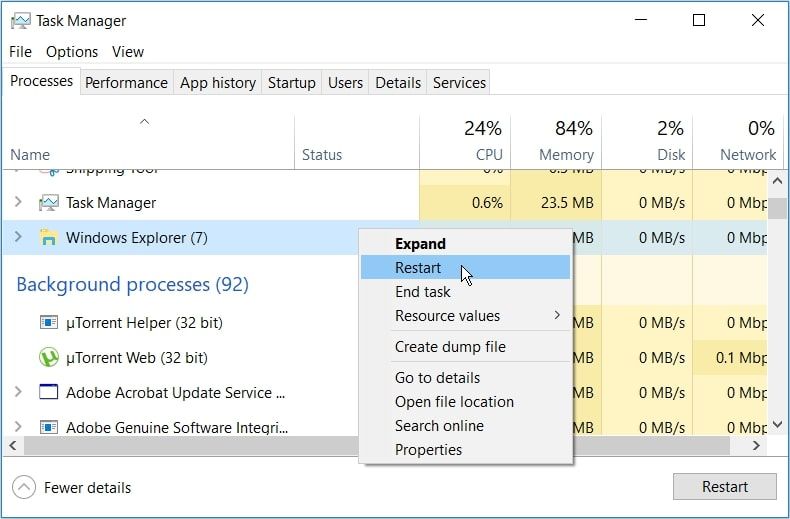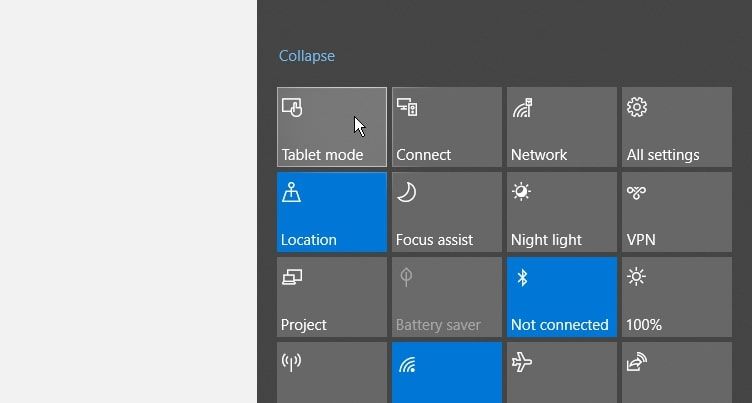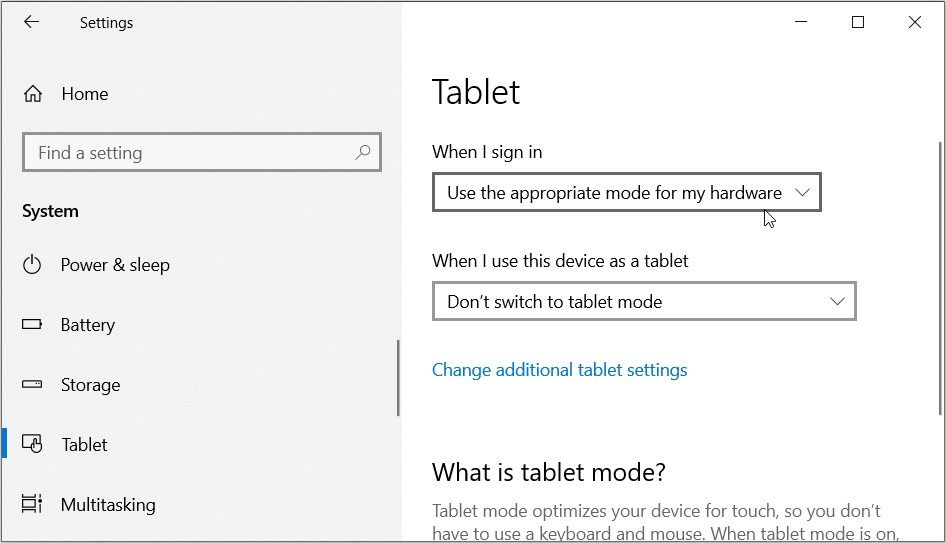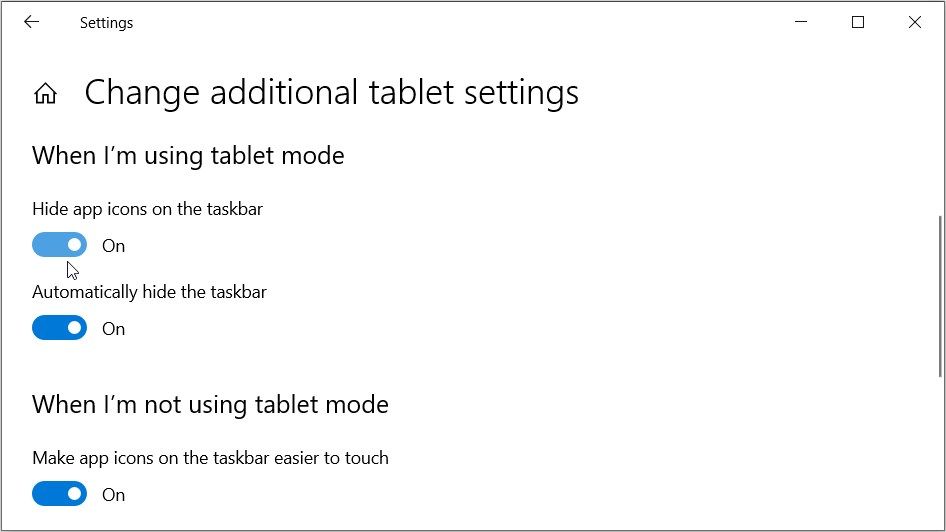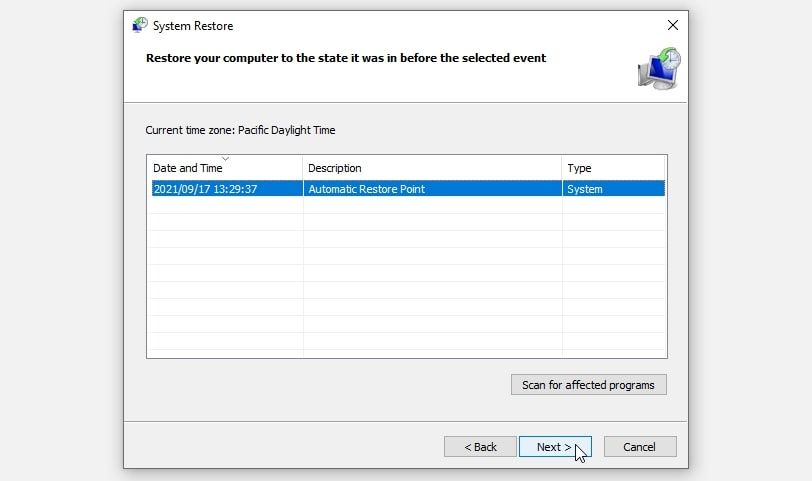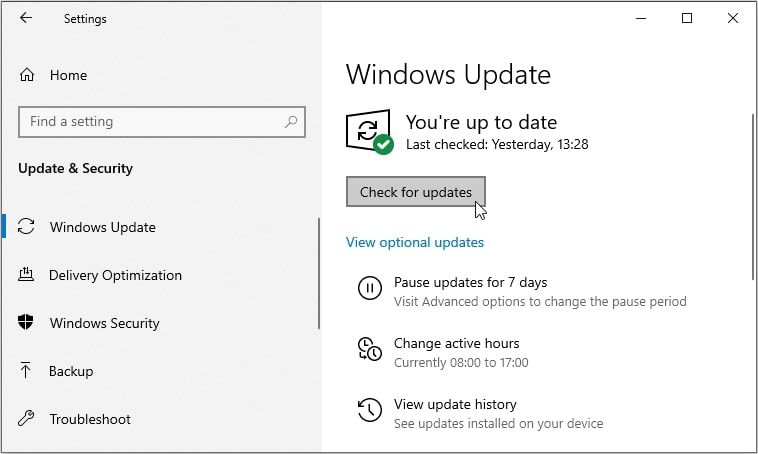7 modi per riparare un PC Windows che non massimizza i programmi dalla barra delle applicazioni
Hai appena ridotto a icona un programma su Windows e ora vuoi riaprirlo. Tuttavia, il tuo dispositivo non ti consentirà di massimizzare il programma dalla barra delle applicazioni, non importa quante volte ci provi.
Se stai utilizzando più monitor, questo problema potrebbe derivare dalle connessioni dei cavi. In alcuni casi, questo potrebbe essere un problema relativo al sistema.
Ora scopriamo come riparare il tuo dispositivo Windows quando non massimizzerà i programmi dalla barra delle applicazioni.
1 Controllare i collegamenti dei cavi sulla configurazione multi-monitor
Questo problema si verifica in genere quando si utilizzano più monitor.
Ad esempio, supponiamo che tu abbia collegato un cavo video da un dispositivo di visualizzazione esterno al tuo PC. Tuttavia, hai dimenticato di collegare il dispositivo esterno alla fonte di alimentazione.
In questo caso, il tuo PC potrebbe leggere il dispositivo di visualizzazione esterno, ma non vedrai nulla di ciò che è visualizzato su quel monitor. Per risolvere il problema, dovresti assicurarti che i cavi "multi-monitor" siano collegati correttamente.
2 Visualizzare i programmi attivi utilizzando l’opzione Windows a cascata
L’opzione "Finestre a cascata" ti consente di visualizzare facilmente tutti i programmi attivi sul tuo dispositivo Windows.
Quando fai clic sull’opzione, il tuo dispositivo visualizza tutti i programmi attualmente in esecuzione. In questo modo, puoi ridurre a icona i tuoi programmi, uno alla volta, mentre cerchi l’app che non puoi riaprire dalla barra delle applicazioni.
Per utilizzare l’opzione "Finestre a cascata", fai clic con il pulsante destro del mouse su uno spazio vuoto sulla barra delle applicazioni e quindi seleziona Finestre a cascata.
Quindi, riduci al minimo tutti i programmi che non ti servono e lascia solo quello che hai faticato a riaprire.
3 Configurare le impostazioni dello schermo
Se il problema è causato da dispositivi di visualizzazione esterni, prova a modificare queste impostazioni:
- Premi Win + P per aprire le impostazioni del display multi-monitor.
- Scegli qualsiasi opzione pertinente dall’elenco e vedi se questo aiuta.
Se ciò non risolve il problema, prova a configurare alcune altre impostazioni di visualizzazione come segue:
- Premi Win + I per aprire le impostazioni di sistema.
- Seleziona Sistema dalle opzioni, quindi seleziona Visualizza nel riquadro di sinistra.
- Configura le impostazioni sotto l’ opzione Riorganizza i tuoi schermi .
Scorri verso il basso, fai clic sul menu a discesa Visualizzazioni multiple, quindi seleziona l’opzione preferita.
Quindi, fai clic sull’opzione Impostazioni di visualizzazione avanzate nella parte inferiore dello schermo. Da lì, fai clic sul menu a discesa Scegli visualizzazione e seleziona un’opzione pertinente. Infine, fai clic sul menu a discesa Frequenza di aggiornamento e seleziona l’opzione pertinente.
Chiudi le impostazioni di sistema e riavvia il dispositivo per applicare queste modifiche.
4 Riavviare Esplora file di Windows
In alcuni casi, potresti riscontrare questo problema di visualizzazione se stai eseguendo più finestre di Esplora file. Per risolvere il problema, chiudere alcuni programmi attivi e quindi riavviare Esplora file di Windows.
Ecco i passaggi che devi seguire:
- Premi Win + X per aprire il menu di accesso rapido.
- Seleziona Task Manager dalle voci di menu.
- Infine, fai clic con il pulsante destro del mouse su Esplora risorse e quindi seleziona Riavvia.
Se il problema persiste, chiudere Esplora file utilizzando Task Manager e quindi riaprire lo strumento manualmente. Ecco i passaggi che devi seguire:
- Apri il Task Manager usando i passaggi precedenti.
- Fare clic con il pulsante destro del mouse su Esplora risorse e quindi selezionare Termina attività.
- Infine, apri File Explorer manualmente facendo clic sulla sua icona sulla barra delle applicazioni. In alternativa, digita Esplora file nella barra di ricerca di Windows e quindi seleziona la migliore corrispondenza.
5 Configurare le impostazioni della modalità tablet
Se stai utilizzando un dispositivo touchscreen Windows, probabilmente hai abilitato la modalità tablet. Questa funzione ti risparmia lo sforzo di utilizzare una tastiera fisica e un mouse.
Tuttavia, la modalità tablet a volte potrebbe interferire con le funzionalità di base come la riduzione a icona e l’ottimizzazione delle app. Pertanto, la disabilitazione di questa funzione potrebbe aiutare a risolvere il problema in questione.
- Per iniziare, tocca l’ icona del Centro Notifiche nell’angolo in basso a destra dello schermo.
- Quindi, premi il widget della modalità Tablet per disabilitare questa funzione (il colore dovrebbe essere grigio quando lo strumento è disabilitato).
Da lì, puoi configurare le impostazioni della Modalità tablet per evitare ulteriori problemi. Ecco i passaggi che devi seguire:
- Premi Win + I per aprire le impostazioni di sistema.
- Seleziona Sistema e quindi fai clic su Tablet nel riquadro di sinistra.
- Quindi, fai clic sul menu a discesa Quando accedo e seleziona l’opzione pertinente. Da lì, fai clic sull’opzione Quando utilizzo questo dispositivo come tablet e seleziona l’opzione preferita.
Fare clic sull’opzione Modifica impostazioni tablet aggiuntive nella parte inferiore dello schermo, quindi attenersi alla seguente procedura:
- Individua l’ opzione Quando utilizzo la modalità tablet . Quindi, disattiva Nascondi icone app sulla barra delle applicazioni e Nascondi automaticamente i pulsanti della barra delle applicazioni.
- Ora, individua l’ opzione Quando non utilizzo la modalità tablet . Da lì, attiva l’ opzione Rendi le icone delle app sulla barra delle applicazioni più facili da toccare .
Infine, chiudi le impostazioni di sistema e riavvia il dispositivo per applicare queste modifiche.
6 Ripristina Windows a uno stato precedente
La funzione Ripristino configurazione di sistema potrebbe anche aiutarti ad affrontare il problema in questione. Questo strumento ripristina il PC allo stato precedente e aiuta a sbarazzarsi dei problemi relativi al sistema.
Ecco come puoi utilizzare lo strumento Ripristino configurazione di sistema per affrontare questo problema:
- Digita Crea un punto di ripristino nella barra di ricerca del menu Start e seleziona la migliore corrispondenza.
- Passare alla scheda Protezione del sistema e quindi fare clic su Ripristino configurazione di sistema.
- Premere Avanti e quindi selezionare Mostra più punti di ripristino.
- Selezionare un punto di ripristino dall’elenco e quindi fare clic su Avanti. Infine, fai clic su Fine e attendi il completamento del processo.
7 Aggiorna il tuo dispositivo Windows
Se stai ancora lottando per risolvere questo problema, forse è il momento di aggiornare il tuo dispositivo Windows. Ecco la parte migliore: l’aggiornamento del PC potrebbe aiutare ad affrontare questo problema di "visualizzazione" e anche altri problemi relativi al sistema!
Ecco i passaggi per aggiornare il tuo dispositivo Windows:
- Premi Win + I per aprire le impostazioni di sistema.
- Seleziona Aggiornamento e sicurezza dalle opzioni, quindi fai clic su Windows Update nel riquadro di sinistra.
- Infine, fai clic sul pulsante Verifica aggiornamenti sul lato destro e quindi segui le istruzioni sullo schermo.
Massimizza qualsiasi programma dalla barra delle applicazioni con facilità
È fastidioso quando improvvisamente non sei in grado di riaprire i programmi che sono ridotti a icona sulla barra delle applicazioni. Tuttavia, se applichi i suggerimenti che abbiamo trattato, dovresti essere in grado di massimizzare facilmente qualsiasi app sulla barra delle applicazioni.
Se le soluzioni non aiutano, prova a risolvere il problema con la barra delle applicazioni e verifica se questo aiuta.